前回で解説した「フォームコンバージョンの設定の仕方」は、コンバージョンの中でもスタンダードなコンバージョン設定です。コンバージョンは何をコンバージョンとするかによって変わってきますが、たとえば電話タップをこのフォームコンバージョンの設定と同じように設定しようとしても上手くいきません。実は、電話コンバージョンではちょっとした工夫が必要になります。今回は、この「電話をタップする」というコンバージョン設定についてわかりやすく解説していきます!
1.CV設定はなぜ必要?
GA4に移行しただけでも大変なのに、コンバージョン設定もしなければならないのか、とゲンナリしている方もいるかもしれません。苦手な人にとっては苦痛な作業かもしれませんが、このコンバージョンの設定をきちんとしていないと、Google広告とデータを連携した際、コンバージョンしたユーザーのデータが連携できなくなってしまいます。これでは、せっかくGA4に移行してもデータを有効に活用できませんので、CV設定はしっかりとする必要があるのです。
2.ポイントは「カスタム定義」
GA4では、さまざまなアクションが「イベント」という括りになっています。
そこで、イベントを設定して「コンバージョン」にすれば良いのではないかと思いがちですが、実は違います。「カスタム定義を使って電話コンバージョンを設定する」というのが今回のポイントです。これまでアナリティクスを使い慣れている人こそ陥りがちなポイントかもしれませんので、ステップに分けてしっかり見て行きましょう。
1)「カスタム定義」でイベントを作成
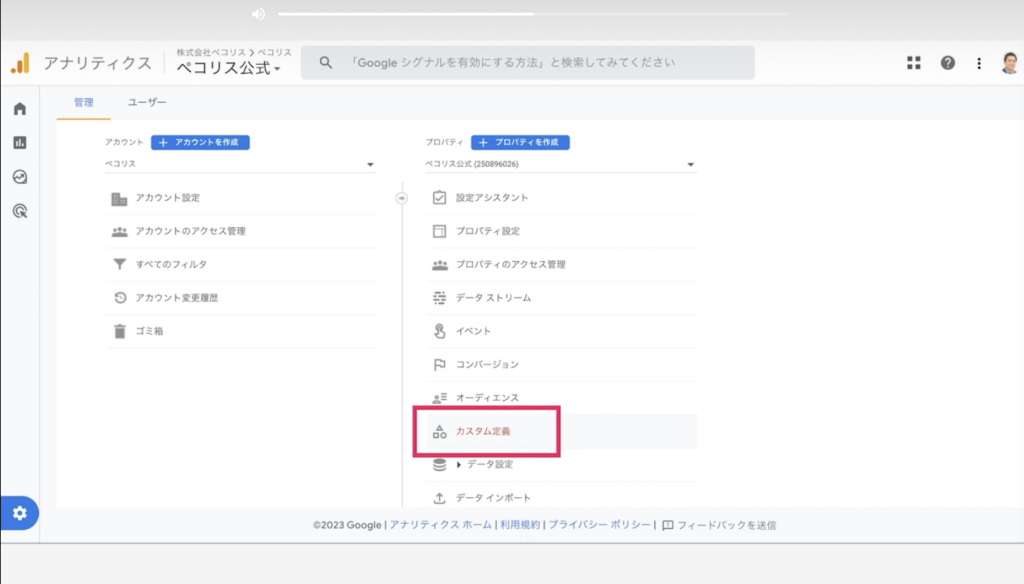
まず左下の歯車のアイコンをクリックします。左側から2つ目の「プロパティ」の中の「カスタム定義」をクリックしてください。
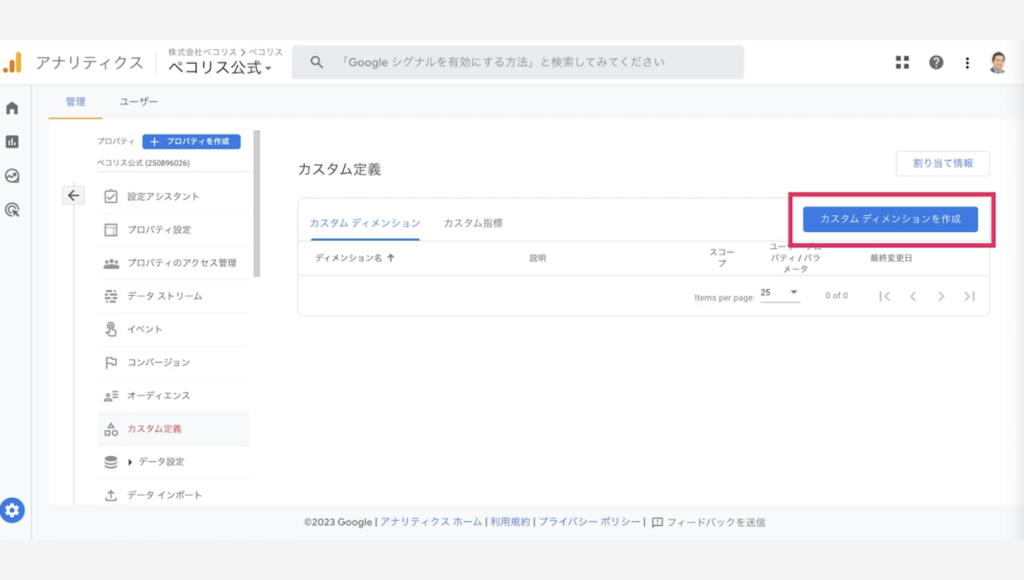
このような画面が表示されるので、右上の「カスタムディメンションを作成」をクリックします。
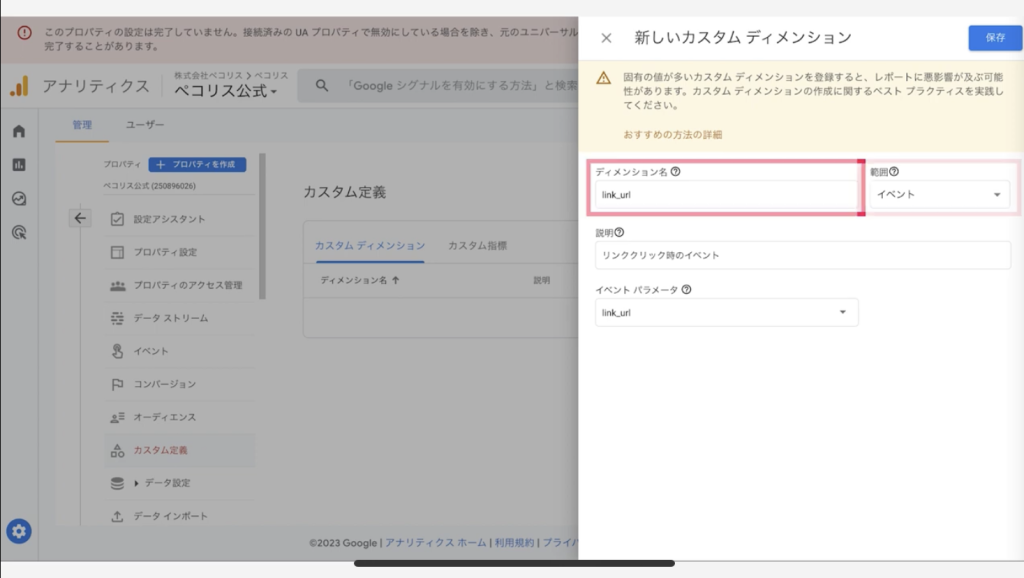
ここで、新しいカスタムディメンションを作成します。【ディメンション名】を「link_url」と入力してください。
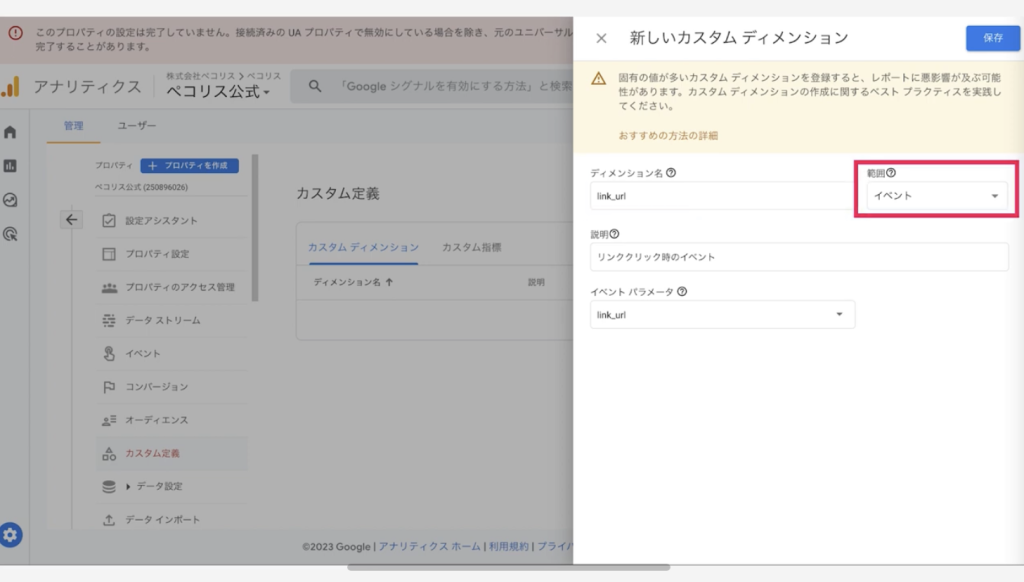
【範囲】は「イベント」を選択します。
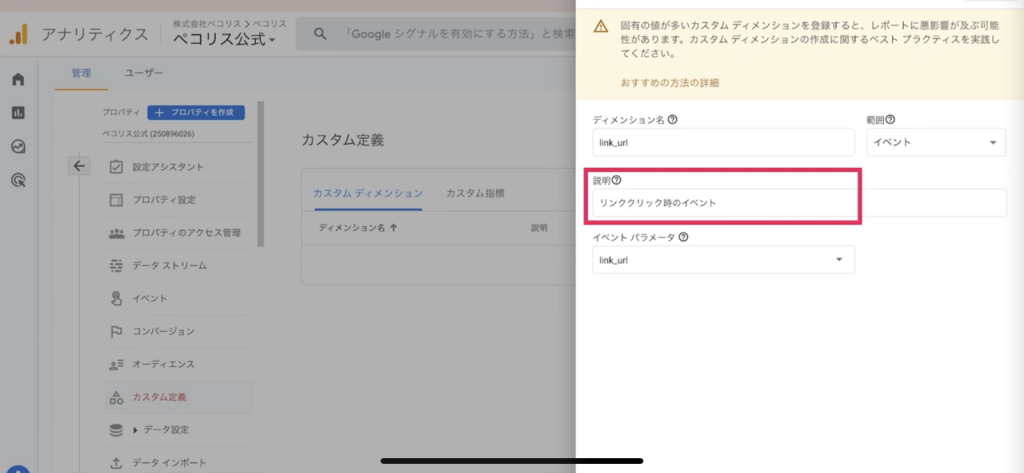
【説明】には「リンククリック時のイベント」と入力します。
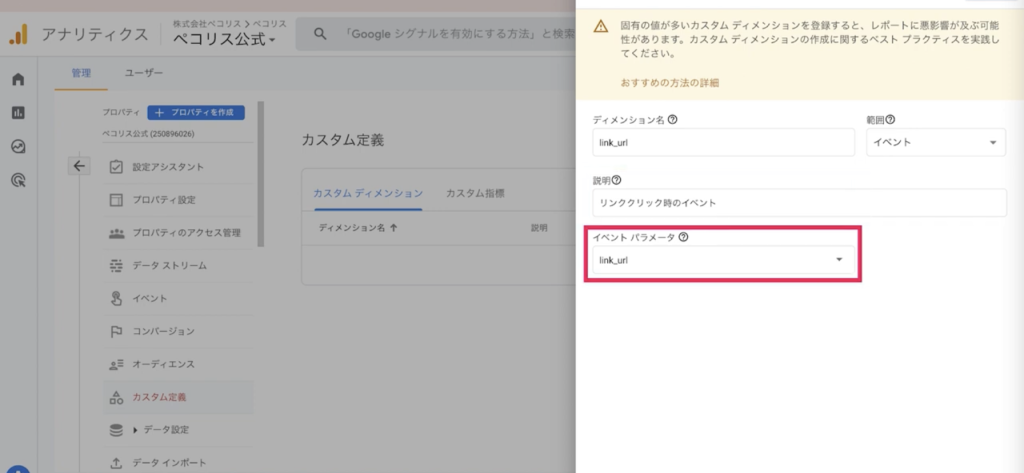
【イベントパラメータ】は先ほどと同じ「link_url」を選択して「保存」をクリックします。
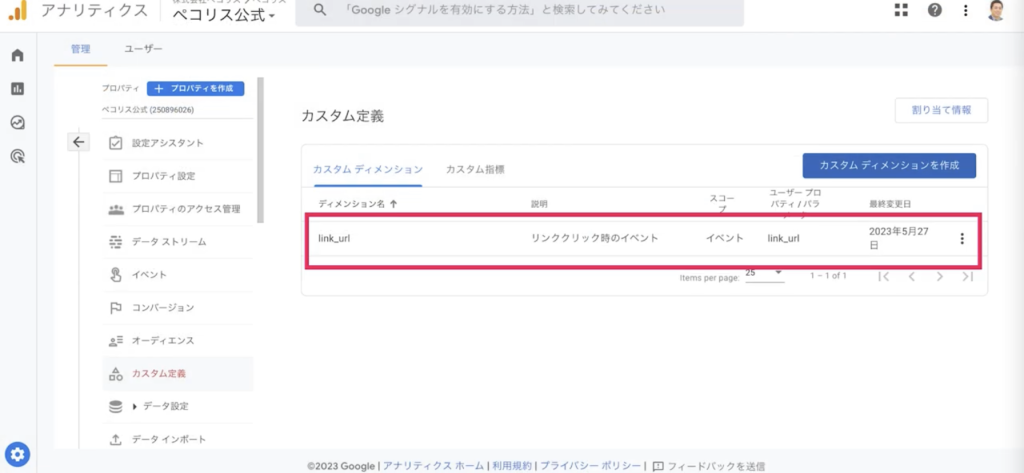
これでリンクをクリックした時のイベントが「イベント」として登録されました。
2)「電話ボタンをタップしたとき用のイベント」を作成
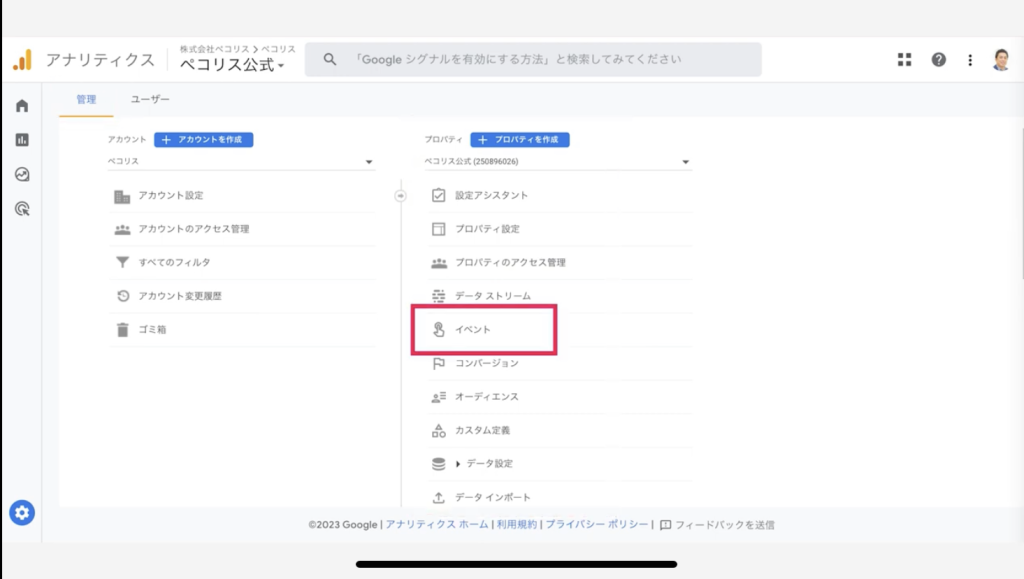
次のステップです。
再度管理画面を開いて「プロパティ」の中の「イベント」をクリックしてください。
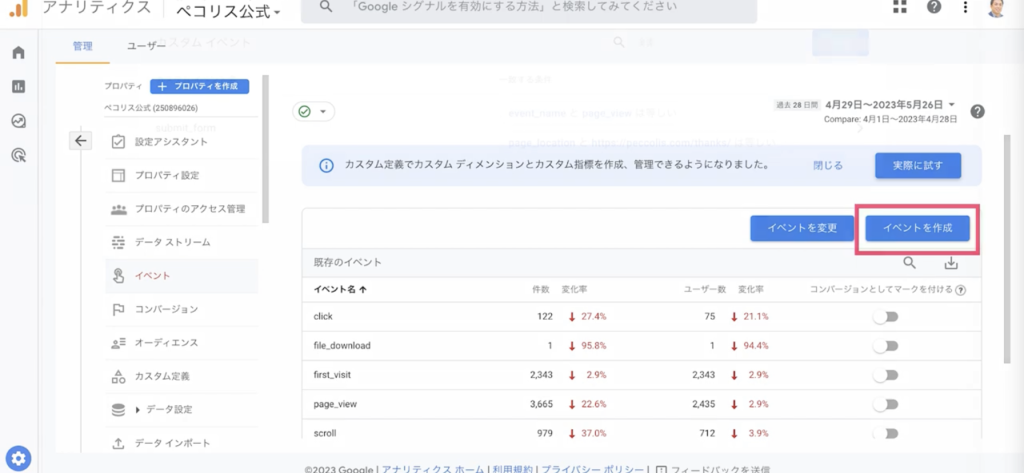
さらに、表示されたページの「イベント作成」をクリックします。
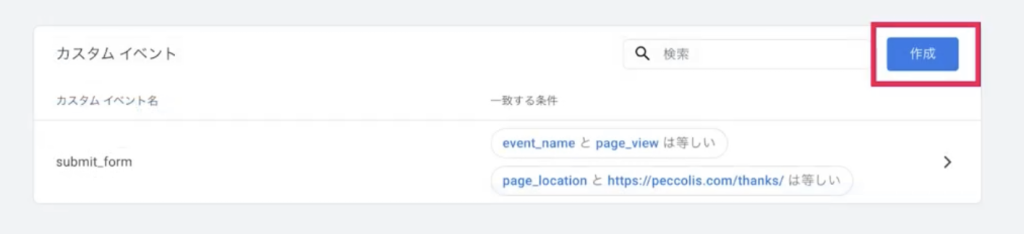
イベント作成の画面が開くので、「作成」をクリックしてください。
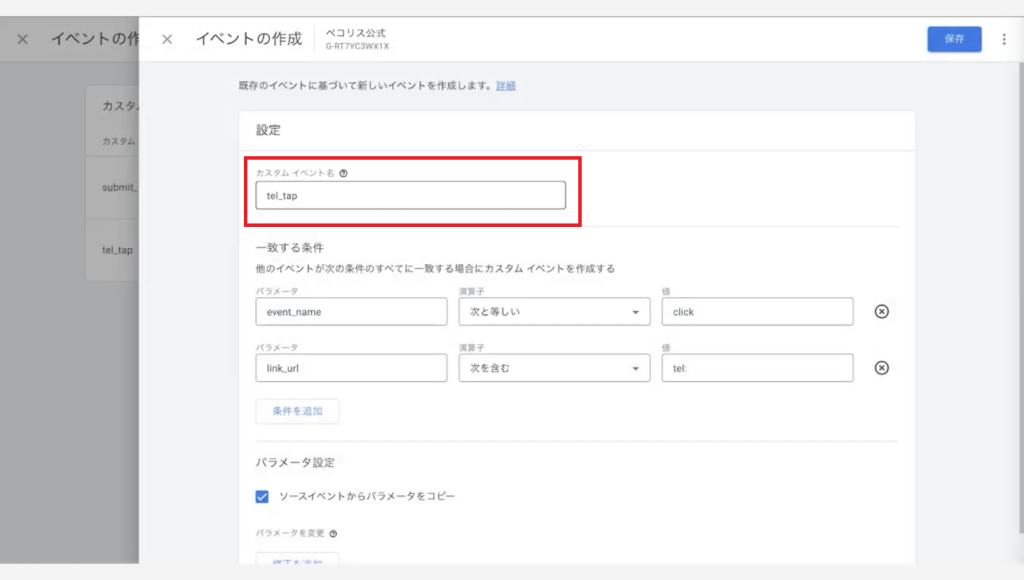
【カスタムイベント名】は「tel_tap」と入力します。
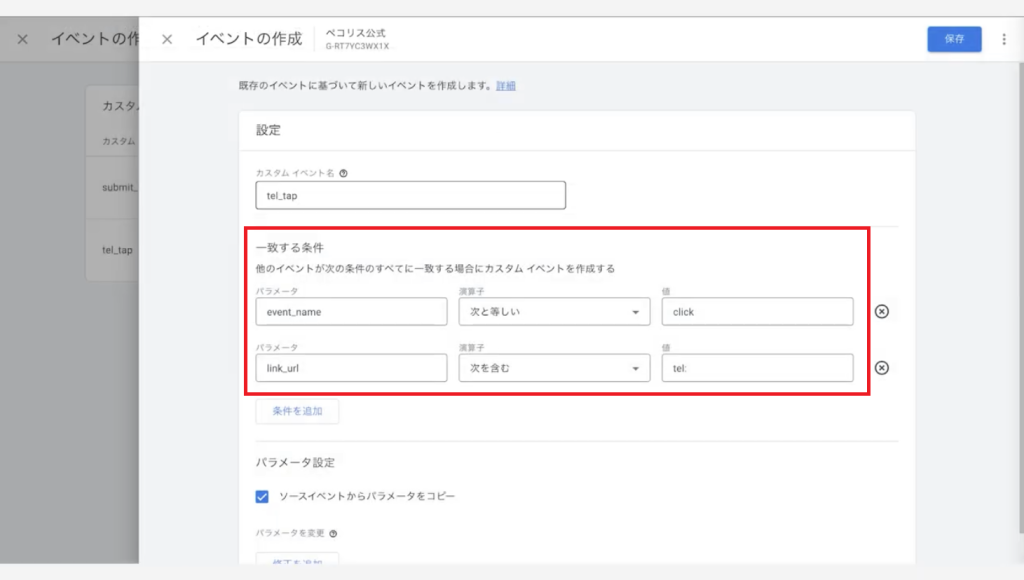
【一致する条件】
1段目は「パラメータ」→ event_name、「演算子」→ 次と等しい、「値」→ click、
2段目は「パラメータ」→ link_url、「演算子」→ 次を含む、「値」→ tel:(点が2つの「コロン」)
と入力したら「保存」をクリックします。
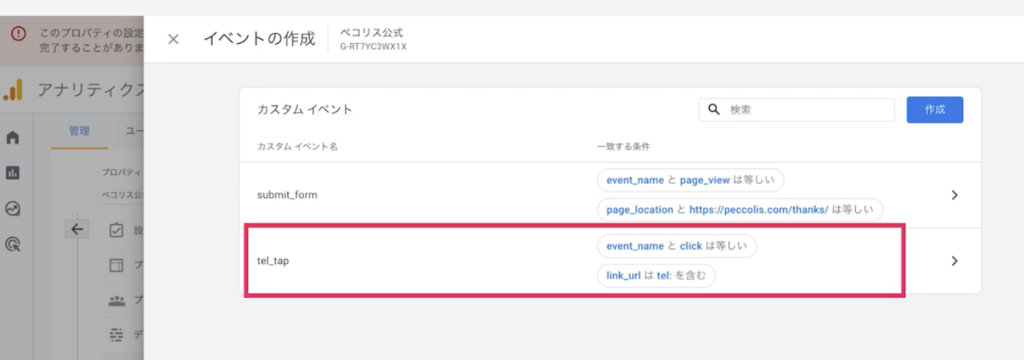
これで電話ボタンをタップしたとき用のイベントが新たに作成されます。
3)「電話でタップ」コンバージョンを設定
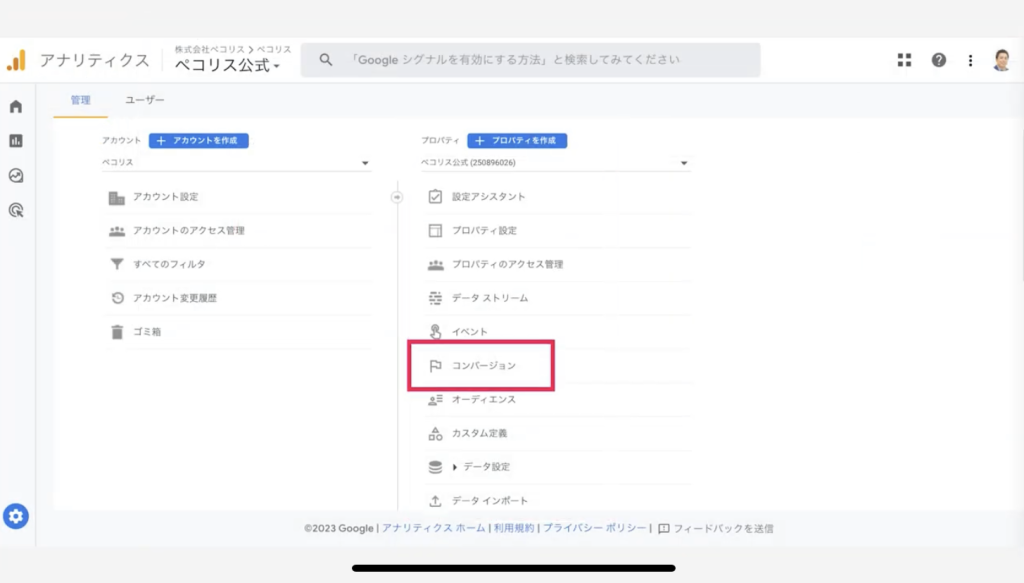
管理画面を開き、「プロパティ」の中の「コンバージョン」をクリックします。
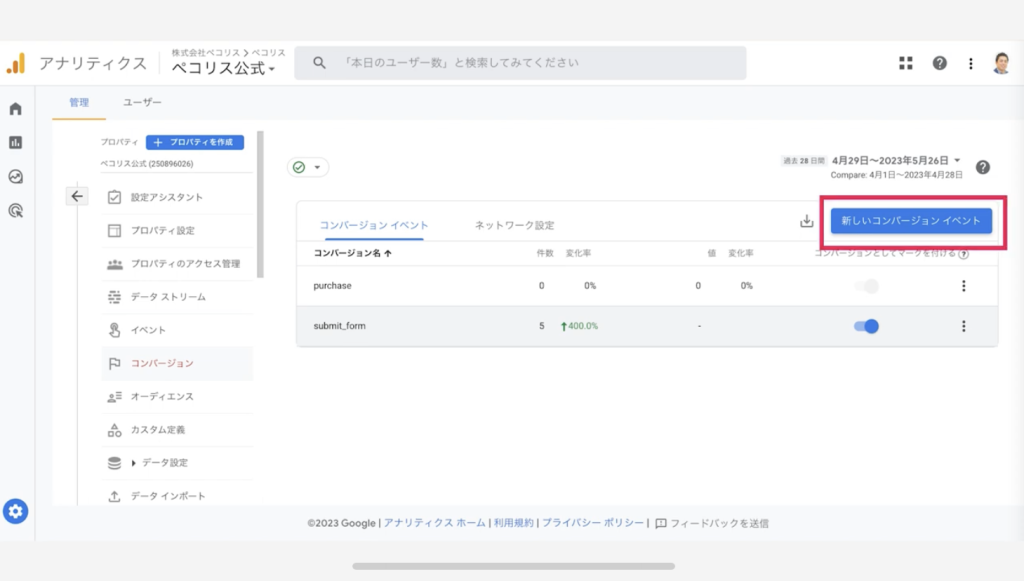
コンバージョンのページが開くので、「新しいコンバージョンイベント」をクリックしてください。
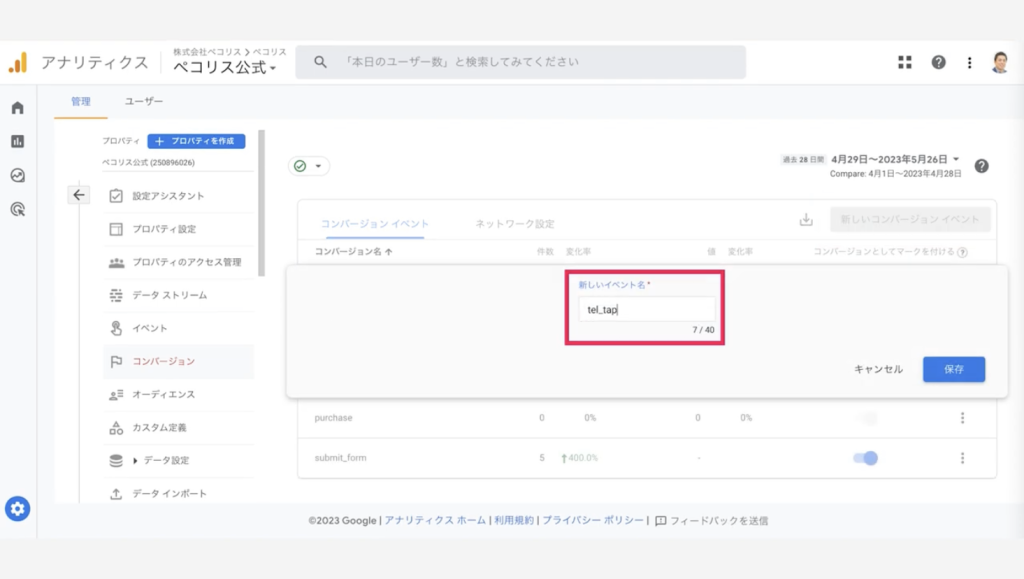
【新しいイベント名」には「tel_tap:」と入力します。これは先ほど作成したイベント名と同じ名前にする必要があるので、一字一句間違わないように入力しましょう。そして「保存」をクリックします。

これで、今回の大事なポイント「カスタム定義を使って電話コンバージョンを設定する」という設定が完了です。
まとめ
前回は、スタンダードなコンバージョンとして「送信フォームの送信完了」コンバージョンについて解説しましたが、それだけでは十分とは言えません。電話コンバージョンの設定もしっかり行ってデータ分析に役立てたり、Google広告への重要なシグナルを送る設定をしていきましょう!


 2023.09.07
2023.09.07


